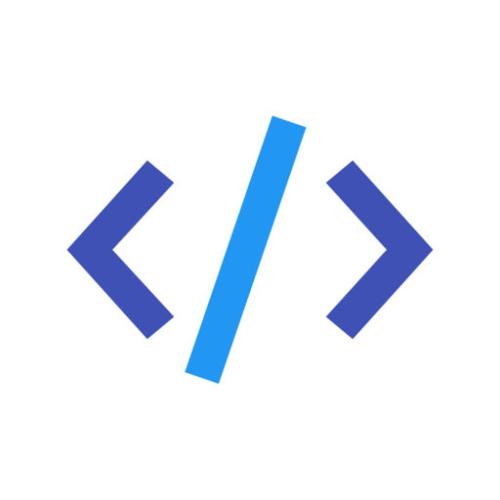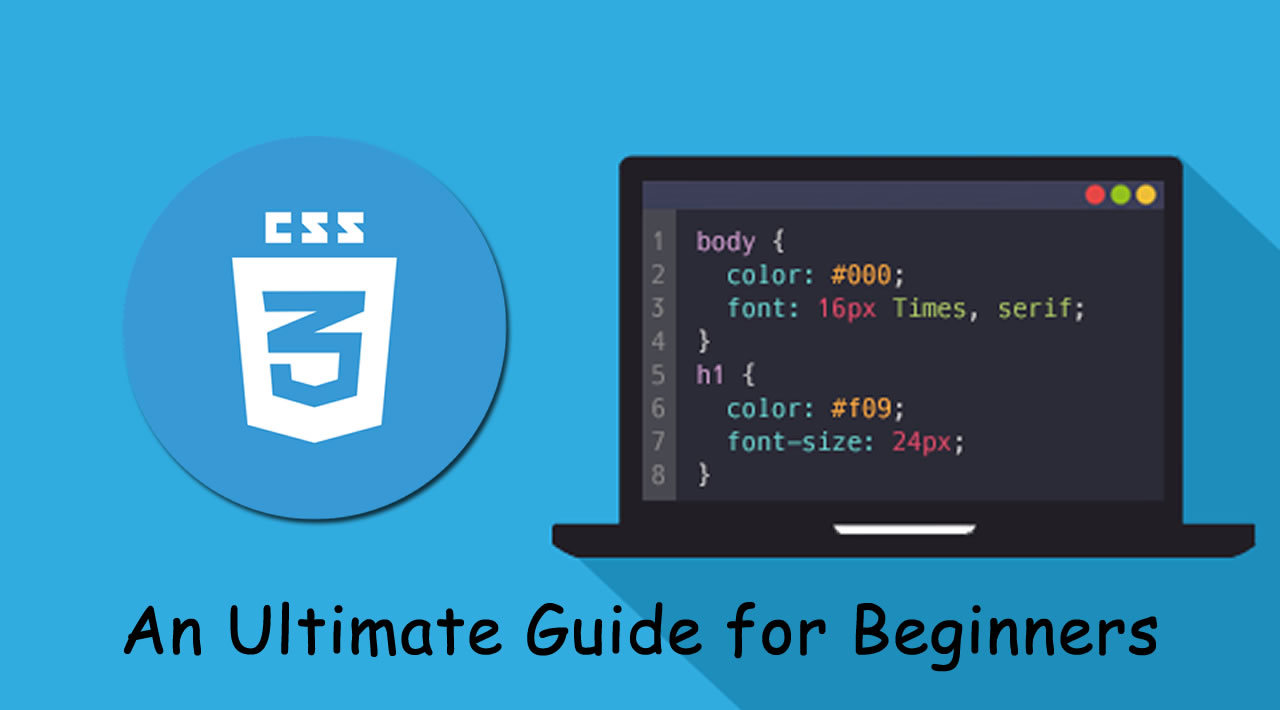
# css 世界学习总结 - 第三章 流、元素与基本尺寸
# 流体布局引出的几种网页布局方式
| 布局方式 | 描述 | 特点 | 场景 |
|---|---|---|---|
| 静态布局 | Static Layout,传统Web设计,网页上的所有元素的尺寸一律使用px作为单位。不管浏览器尺寸具体是多少,网页布局始终按照最初写代码时的布局来显示。一般需要设置最小宽度 | 不能根据用户的屏幕尺寸做出不同的表现 | 传统PC网页 |
| 流式布局 | Liquid Layout,页面元素的宽度按照屏幕分辨率进行适配调整,但整体布局不变。代表作栅栏系统(网格系统) | 网页中主要的划分区域的尺寸使用百分数(搭配min-、max-属性使用) | 屏幕分辨率变化时,页面里元素的大小会变化而但布局不变 |
| 自适应布局 | Adaptive Layout,使用@media分别为不同的屏幕分辨率定义布局,即创建多个静态布局,每个静态布局对应一个屏幕分辨率范围 | 屏幕分辨率变化时,页面里面元素的位置会变化而大小不会变化 | - |
| 响应式布局 | Responsive Layout,一个页面在所有终端上(各种尺寸的PC、手机、手表、冰箱的Web浏览器等等)都能显示出令人满意的效果 | 每个屏幕分辨率下面会有一个布局样式,即元素位置和大小都会变 | 多终端页面 |
| 弹性布局 | rem/em布局,包裹文字的各元素的尺寸采用em/rem做单位,而页面的主要划分区域的尺寸仍使用百分数或px做单位 | 理想状态是所有屏幕的高宽比和最初的设计高宽比一样,或者相差不多,完美适应 | 移动端 |
结论:
- 如果只做pc端,那么静态布局(定宽度)是最好的选择;
- 如果做移动端,且设计对高度和元素间距要求不高,那么弹性布局(rem+js)是最好的3选择,一份css+一份js调节font-size搞定;
- 如果pc,移动要兼容,而且要求很高那么响应式布局还是最好的选择,前提是设计根据不同的高宽做不同的设计,响应式根据媒体查询做不同的布局。
# 流体布局是什么
所谓“流体布局”,指的是利用元素“流”的特性实现的各类布局效果。因为“流”本身 具有自适应特性,所以“流体布局”往往都是具有自适应性的。 但是,“流体布局”并不等同于 “自适应布局”。 “自适应布局”是对凡是具有自适应特性的一类布局的统称,“流体布局”要狭窄得多。例如,表格布局也可以设置为100%自适应,但表格和“流”不是一路的,并不属于“流体布局”。 通俗的说,流体布局就是在width:auto;或者格式化宽/高中,通过设定margin/border/padding来影响content的布局的方式
# 什么是块级元素
HTML标签通常分为块级元素(block-level element)和内联元素(inline element) 块级元素:一个水平流上只能单独显示一个块级元素如 内联元素:一个水平流可显示多个内联元素(常用如 img a span button input etc)
# 哪些元素是内联元素
从表现看就行为表现来看,“内联元素”的典型特征就是可以和文字在一行显示。因此,文字是内联元素,图片是内联元素,按钮是内联元素,输入框、下拉框等原生表单控件也是内联元素
# 为什么list-item元素会出现项目符号
list-item 使用附加的标记盒子,专门用来放圆点、数字这些项目符号。
# 盒子模型
每个元素都有两个盒子,外在盒子和内在盒子。外在盒子负责元素是可以一行显示,还是只能换行显示;内在盒子负责宽高、内容呈现什么的。或则内在盒子叫“容器盒子”
| 盒子模型 | 外在盒子 | 内在盒子 |
|---|---|---|
| block | block | block |
| inline | inline | inline |
| inline-block | inline | block |
width/height作用在内在盒子,也就是内容盒子上
# 深藏不露的width:auto
- 充分利用可用空间 块级元素的默认宽度是父级元素的宽度的100%
- 收缩与包裹 当元素处于浮动、绝对定位或者为内联块元素或table元素,父级元素失去原有宽度收缩到与内部元素一样
- 收缩到最小 这个容易出现在table-layout为auto的表格中,为了不超过父级元素的宽度
- 超出容器限制 除非有明确的width相关设置,否则上面3种情况尺寸都不会主动超过父级容器宽度,但是存在一些特殊情况。除非是很长的英文,或者设置white-space: nowrap
# 外部尺寸与流体特性
# 1.正常流宽度 100%
在页面中随便扔一个div元素,其尺寸表现就会和水流一样铺满容器。这就 是block 容器的流特性。
所谓流动性是一种根据 margin/border/padding/content 属性对其内容区域自动分配水平空间的机制
举一个书中的例子
这是一个对比演示,上下两个导航均有margin和padding,前者无width设置,完全借助流的特性,后者宽度width:100%。 结果,后者的尺寸超出了外部的容器,完全就不像“水流”那样完全利用容器空间,即所谓的“流动性丢失”
width的百分比,参考的是父元素的content的width。此外所有和百分比相关的位置、大小设置,都是基于父元素的content。
# 2.格式化宽度
格式化宽度仅出现在"绝对定位模型"中,也就是出现在position属性值为absolute和fixed的元素中,在预设情况下绝对定位元素的宽度表现是"包裹性","宽度由内部尺寸决定",但是有一中情况下由外部尺寸决定。
在 CSS 中,可替换元素(replaced element)的展现效果不是由 CSS 来控制的。这些元素是一种外部对象,它们外观的渲染,是独立于 CSS 的。 典型的可替换元素有:
<iframe><video><embed><img>
对于非替换元素,当 left/right 或 top/bottom 对立方位的属性值同时存在的时候,元素的宽度表现为“格式化宽度”,其宽度大小相对于最近的具有定位特性 (position属性值不是static) 的祖先元素计算
例子格式化宽度实现水平垂直居中
# 内部尺寸与流体特性
所谓“内部尺寸”,简单来讲就是元素的尺寸由内部的元素决定,而非由外部的容器决定。
# 1.包裹性
包裹性”除了“包裹”,还有“自适应性”。所谓“自适应性”指的是元素尺寸由内部元素决定,但永远小于“包含块”容器的尺寸(除非容器尺寸小于元素的“首选最小宽度”)。
按钮就是css世界中极具代表性的inline-block元素,可谓展示“包裹性”最好的例子,具体表现为:按钮文字越多宽度越宽(内部尺寸特性),但如果文字足够多,则会在容器的宽度处自动换行(自适应性)
# 2.首选最小宽度
图片和文字的权重要远大于布局,当布局中存在更高权重元素时(如width:0 不生效)最小宽度受其内容影响 (文字中的最小宽度为单个字符宽度)
word-break: break-all break-all 对于non-CJK (CJK 指中文/日文/韩文) 文本,可在任意字符间断行。
# 3.最大宽度
white-space CSS 属性是用来设置如何处理元素中的空白。
最大宽度就是元素可以有的最大宽度。“最大宽度”实际等同于“包裹性”元素设置white-space: nowrap 声明后的宽度。(连续的空白符会被合并。但文本内的换行无效) 如果内部没有块级元素或者块级元素没有设定宽度值,则“最大宽度”实际上是最大的连续内联盒子的宽度
# css流体布局下的宽度分离原则
使用双层嵌套实现内容自适应
所谓“宽度分离原则”就是css中的width属性不与影响宽度的padding/border(有时候包括margin)属性共存, 通过设置 padding,margin,border,内部内容通过 width:auto 自动填充
# 改变width/height作用细节的box-sizing
# box-sizing的作用
box-sizing属性是改变width的作用细节,改变了width作用所在的盒子
.box1 { box-sizing: content-box; } /* 默认值 */
.box2 { box-sizing: padding-box; } /* firefox曾经支持 */
.box3 { box-sizing: border-box; } /* 全线支持 */
.box4 { box-sizing: margin-box; } /* 从未支持过 */
2
3
4
# 如何评价*{box-sizing: border-box}
这种做法易产生没必要的消耗。通配符 * 应该是一个慎用的选择器,因为它会选择所有的标签元素。其对与某些元素 box-sizing 无论是什么值,对其渲染表现都没有影响,* 对这些元素而言就是没有必要的消耗。
/* 这样重置更合理 */
input, textarea, img, video, object {
box-sizing: border-box;
}
2
3
4
# box-sizing发明的初衷
box-sizing:border-box最常见的用途就是原生普通文本框input和文本域textarea的100%自适应父容器宽度
例如textarea宽度100%自适应
box-sizing被发明出来最大的初衷应该是解决替换元素宽度自适应问题。
# 相对简单而单纯的height:auto
height:auto也有外部尺寸特性。其仅存在于绝对定位模型中,也就是“格式化高度”与“格式化宽度”
# 关于height:100%
height和width还有一个比较明显的区别就是对百分比单位的支持。对于width属性,就算父元素width为auto,其百分比也是支持的;但是,对于height属性,如果父元素height为auto,只要子元素在文档流中,其百分比值完全就被忽略了。
div {
width: 100%; /* 这是多余的 */
height: 100%; /* 这是无效的 */
background: url(bg.jpg);
}
2
3
4
5
# 为何height:100%无效
要明白其中的原因要先了解浏览器渲染的基本原理。 首先,先下载文档内容,加载头部样式资源(如果有的话),然后按照从上而下、自外而内的顺序渲染DOM内容。 套用本例就是,先渲染父级元素,后渲染子元素,是有先后顺序的。因此,当渲染到父元素的时候,子元素的width:100%并没有渲染,宽度就是图片加文字内容的宽度;等渲染到文字这个元素的时候,父元素的宽度已经固定,此时的width:100%就是已经固定好的父元素的宽度。 宽度不够怎么办?溢出就好了,overflow属性就是为此而生的
因为没有显示定义height由仅内容填充,则解释成了auto。
'auto' * 100/100 = NaN
height:100%无效
# 如何让元素支持height:100%效果
# 设定显式的高度值
html, body {
height: 100%;
}
2
3
# 使用绝对定位
div {
height: 100%;
position: absolute;
}
2
3
4
绝对定位元素的百分比计算和非绝对定位的百分比计算是有区别的,区别在于绝对定位的宽高百分比计算是相对与padding box的,也就是说会把padding大小的值计算在内,但是,非绝对定位元素则是相对于content box计算的
如绝对定位和非绝对定位元素百分比值计算区别
任意大小图片的左右半区布局
只要在图片上覆盖两个绝对定位,同时设height:100%,则无论图片多高,我们的左右半区都能自动和图片高度一模一样,无须任何使用javascript计算
# CSS min-width/max-width和min-height/max-height
# 为流体而生的min-width/max-width
比如,网页宽度在1200~1400像素自适应,既满足大屏的大气又满足笔记本的良好显示,此时,min-width/max-width就可以大显神威了
.container {
min-width: 1200px;
max-width: 1400px;
}
2
3
4
公众号的热门文章中,经常会有图片,这些图片都是用户上传产生的,因此尺寸会有大有小,为了避免图片在移动端展示过大的影响体验,常常会有下面的max-width限制
img {
max-width: 100%;
height: auto!important;
}
2
3
4
原始图片有设定height,max-widht生效的时候图片就会被水平压缩。强制height为auto可以确保宽度不超出的同时使图片保持原来的比例。 但这样也会有体验上的问题,那就是在加载时图片占据高度会从0变成计算高度,图文会有明显的瀑布式下落
# 与众不同的初始值
min-weidht/min-height 的初始值是auto,max-width/max-height 的初始值是 none
# 超越!important,超越最大
超越 !important 指的是 max-width 会覆盖 width
比方说,针对下面的 HTML 和 CSS 设置,图片最后呈现的宽度是多少?
<img scr="1.jpg" style="width: 480px!important;"/>
<style>
img {
max-width: 256px;
}
</style>
2
3
4
5
6
答案是256px。style、!important通通靠边站!因为max-width会覆盖width
超越最大指的是 min-width 的值大于 max-width 值时取 min-width 的值 超越最大值得是 min-width 覆盖 max-width ,此规则发生在 min-width 和 max-width 冲突时
.container {
min-width: 1400px;
max-width: 1200px;
}
2
3
4
最小宽度比最大宽度设置得还要大,遵循“超越最大”规则(注意不是“后台者居上”规则) 值取min-width,max-width被忽略,于是,.container元素表现为至少1400像素宽
# 任意高度元素的展开收起动画技术
第一反应就是使用height + overflow:hidden实现,但是,很多时候我们展开的元素内容是动态的,换句话说高度不是固定的,因此,height使用的值是默认的auto,应该都知道的auto是个关键字值,并非数值,正如height: 100%的100%无法和auto相计算一样,从0px到auto是无法计算的,因此无法形成过渡或动画效果
/* 因此,下面代码呈现的效果也是生硬的展开和收起 */
.element {
height: 0;
overflow: hidden;
transition: height .25s;
}
.element.active {
height: auto; /* 没有transition效果,只是生硬的展开 */
}
/* 难道就没有什么一劳永逸的实现方法吗?有,不妨试试max-height */
.element {
max-height: 0;
overflow: hidden;
transition: max-height .25s;
}
.element.active {
max-height: 666px /* 一个足够大的高度值 */
}
2
3
4
5
6
7
8
9
10
11
12
13
14
15
16
17
18
19
20
21
其中展开后的max-height值,我们只需要设定为保证比展开内容高度大的值就可以,因为max-height值比height计算值大的时候,元素的高度就是height属性的计算高度, 在本交互中,也就是height: auto时候的高度值。于是,一个高度不定的任意元素的展开动画就实现了
应用:
/* 使用max-height实现任意高度元素的展开收起动画 */
@mixin slide-vertical($maxHeight, $initMaxHeight:0, $duration:.25s) {
max-height: $initMaxHeight;
overflow: hidden;
transition: max-height $duration;
&.active {
max-height: $maxHeight;
}
}
2
3
4
5
6
7
8
9
但是,使用此方法也有一点要注意,既虽然从适用范围讲,max-height值越大使用场景越多,但是,如果max-height值太大,在收起的时候可能会有“效果延迟”的问题。比方说,展开的元素高度是100px,而max-height是1000px,动画时间是250ms,假设动画函数是线性的,则前255ms我们是看不到收起效果的,因为max-height从1000像素到100像素变化这段时间,元素不会有区域被隐藏,会给人动画延迟225ms的感觉
因此,建议max-height使用足够安全的最小值,这样,收起时即使有延迟效果,也会因为时间很短,很难给用户察觉,并不会影响体验